SeaofThievesがWindowsPCで起動しない
Sea of Thieves ゲームがWindows11/10コンピューターで起動、オープン、または動作していない場合は、ここに記載されている方法に従って問題を解決してください。

Sea of ThievesがWindowsで開かないのはなぜですか?
SeaofThievesがコンピューターで開かない理由はたくさんあります。ファイルが破損しているか、グラフィックドライバが古くなっている可能性があります。また、ゲームをインストールする前に、システム要件を確認し、コンピュータに互換性があることを確認する必要があります。コンピュータが最小要件を満たしていてもゲームがクラッシュする場合は、問題を解決するために設定を調整する必要があります。
SeaofThievesがWindows11/10で起動しない
Sea of Thievesがコンピューターでクラッシュするのを防ぐには、まず、Windowsを更新する必要があります。更新するだけで問題が解決する場合もありますが、解決しない場合でも、コンピューターを最新の状態に保つ方がよいでしょう。したがって、更新を確認して最新のものをインストールしてください。
また、VPNが構成されておらず、アンチウイルスがゲームをブロックしていないことを確認する必要があります。ゲームのプレイ中にウイルス対策を一時的に無効にすることもできます
前提条件のシステムチェックが完了したら、問題を解決するために所定のソリューションを実装します。
- グラフィックドライバを更新する
- オフライン権限が有効になっていることを確認してください
- ゲームの整合性を確認する
- 時間と日付を調整する
- SeaofThievesをリセット
- ゲームを再インストールします。
1]グラフィックドライバの更新
グラフィックドライバを更新することから始めましょう。古いグラフィックスドライバーは、ゲームをプレイすることを禁じている可能性があります。したがって、グラフィックドライバを更新して、問題が解決するかどうかを確認する必要があります。
2]オフライン権限が有効になっていることを確認してください
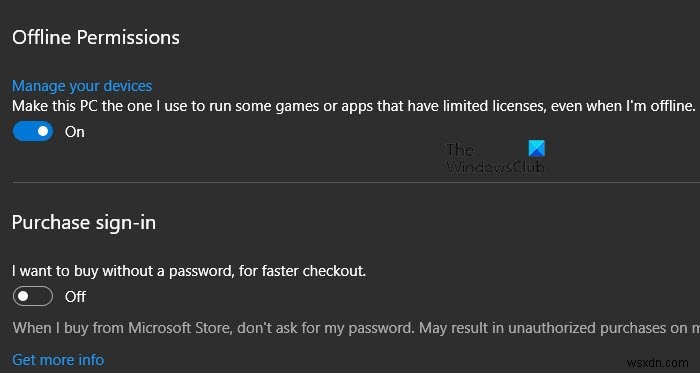
Windowsストアでオフライン権限が有効になっていることを確認する必要があります。有効になっていないと、SeaofThievesをプレイできません。これを行うには、指定された手順に従います。
- WindowsStoreを開きます。
- 3つの横のドットをクリックして、設定を選択します 。
- 下にスクロールしてオフライン権限に移動します トグルを使用して“ このPCを、オフラインのときでも、ライセンスが制限されているゲームやアプリを実行するために使用するPCにします。
- ここで、PCを再起動し、ゲームを開いて再試行し、機能するかどうかを確認します。
うまくいけば、トグルを有効にすることで問題を解決できます。
3]ゲームの整合性を確認する
Steamでゲームを実行している場合、問題を修正するには、システムファイルが破損していないかどうかを確認する必要があります。これを行うには、指定された手順に従います。
- オープンスチーム 、LIBRARYに移動します。
- Sea of Thievesを右クリックします プロパティを選択します
- ローカルファイルに移動します タブをクリックし、[ゲームファイルの整合性を確認する…]をクリックします 。
プロセスが完了するのを待ち、問題が解決するかどうかを確認します。
4]時間と日付を調整する
次は、時間を修正する時間です(しゃれが意図されています)。システムの日付と時刻が正しくない場合、ゲームを開くときに問題が発生します。そのため、Windows11またはWindows10で正しくなるように時刻と日付を調整し、問題が解決するかどうかを確認してください。
5] SeaofThievesをリセット
前述のように、問題はファイルの破損が原因である可能性があります。この問題を解決するためにできることは2つあります。このセクションでは、最初のレベルについて説明します。そこで、まず、Sea of Thievesをリセットして、問題が解決するかどうかを確認します。これを行うには、指定された手順に従います。
- 設定を開く Win+Iによる。
- アプリ>アプリと機能に移動します。
- Sea of Thievesを探してください 、それを選択して、[詳細オプション]をクリックします。
- 次に、[リセット]をクリックします。
プロセスが完了するのを待って、コンピュータを再起動し、ゲームを再度開いて、問題が修正されるかどうかを確認してください。
6]ゲームを再インストールします
これで、ゲームをリセットした後も問題が解決しない場合は、再インストールする必要があります。うまくいけば、修正されます。
そのため、プログラムをアンインストールして、問題が解決するかどうかを確認してください。
読む :SeaofThievesゲームをプレイするためのヒントとコツ。
SeaofThievesを実行するためのシステム要件
これらは、 Sea of Thievesを実行するためのシステム要件です。
- オペレーティングシステム: Windows11/1064ビット
- プロセッサ: Intel Q9450@2.6GHzまたはAMDPhenomII X6 @ 3.3 GHz(最小)、ntel i5 4690@3.5GHzまたはAMDFX-8150@ 3.6 GHz(推奨)。
- メモリ: 4 GB(最小)、8 GB(推奨)。
- グラフィック: Nvidia GeForceGTX650またはAMDRadeon7750(最小)、Nvidia GeForceGTX770またはAMDRadeonR9 380x(推奨)。
- DirectX: バージョン11
- ストレージ: 50 GB
コンピュータが所定の要件を満たしているかどうかを確認する必要があります。満たされていない場合は、新しいシステムを入手して、リストされているすべての要件を満たしていることを確認する必要があります。
以上です!
- SeaofThievesのひげのエラーコードとその意味
- Sea of Thievesを使い始めて、最初の航海を完了する方法。

-
Windows PC で MultiVersus が起動しない問題を修正する方法
MultiVersus は、ゲーマーが Bugs Bunny 対 Batman をプレイできる無料の格闘ゲームです。この楽しいゲームは、Playstation、Xbox、Windows PC などのさまざまなプラットフォームで世界中のゲーマー向けに 2022 年 7 月にリリースされました。 発売以来、MultiVersus が Windows PC で起動しないという報告が寄せられており、一部でプレイできなくなっています。このブログでは、MultiVersus が Windows PC で起動しない問題を修正するための最善の手順について説明します。 Windows PC で MultiVe
-
PC でセインツ ロウが起動しない問題を修正するには?
Saints Row シリーズの 5 番目のメイン エントリである Saints Row 2022 は、アクション アドベンチャー ビデオ ゲームで、2022 年 8 月 23 日にリリースされました。多数のヒントを提供するこの投稿は、Saints Row が起動しない場合に役立つかもしれません。 PC で Saints Row が起動しない問題を修正する方法 1.管理者モードでゲームをプレイ 最初に Windows ゲーム ランチャーを管理者として実行します。これにより、ゲーム ファイルのフリーズ、クラッシュ、または起動しないなど、ユーザー アカウント制御アクセスが必要な問題を防ぐことがで
